구글 블로거 blogger 블로그스팟 글쓰기 & 테마 바꾸는 방법
 |
| blogspot-글쓰기-테마-바꾸기 |
구글 블로그스팟 blogspot을 처음 개설하셨나요? 이제 블로그에 글쓰기를 할 차례인데요. h 태그 넣는 방법, 글을 쓰다가 html 모드로 편하게 내용을 바꾸는 방법과 전체 테마 바꾸는 방법에 대해서 알려드릴게요.
1. 블로그스팟 h 태그 잘 사용하기
h 태그란 heading, 즉 제목 태그를 말하는데요. 글의 제목, 부제목, 소제목 등 글 전체 내용에서 중요한 타이틀을 구분하기 위해 사용합니다.
그리고 구글 SEO 즉 Search Engine Optimization에 잘 맞는 글쓰기를 하려면 이 h 태그를 잘 사용하는 것이 중요합니다.
구글 SEO에서는 글 전체에 h1 태그가 1개만 있는 것을 추천합니다. 그리고 글을 쓰면서 순서대로 h2, h3, h4...를 사용하여 글을 작성합니다.
✅ 블로그스팟 h 태그와 제목 관계
블로그스팟 글쓰기 화면에서 메뉴 부분을 보면 제목이나 본문을 어떻게 정할 지 선택할 수 있습니다.
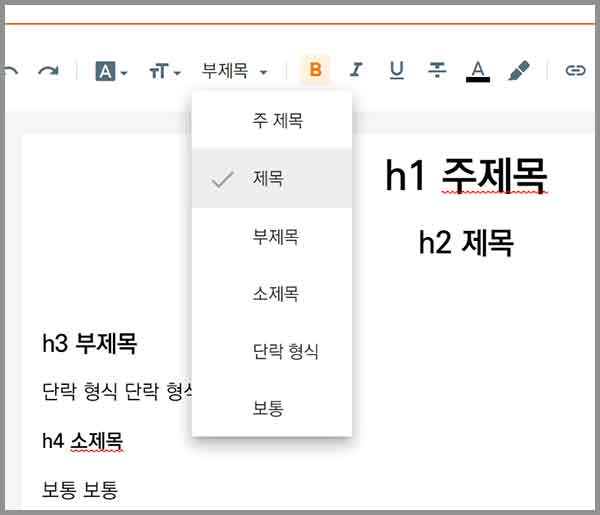 |
| 블로그스팟-h태그-제목-관계 |
차례대로 주 제목은 h1, 제목은 h2, 부제목은 h3, 소제목은 h4 입니다. 본문은 단락 형식과 보통으로 나누어져 있는데요. 단락 형식은 p 태그, paragraph이며 보통은 div 태그입니다.
테마에 따라서 글 전체 제목이 h1로 설정된 것이 있고 어떤 테마는 글 제목이 h3로 지정되어 있는 것도 있습니다. 만일 글 제목이 h3로 되어 있다면 글쓰기를 할 때 맨 위에 주 제목 (h1)을 다시 써주는 것이 좋을 것 같습니다.
h 태그 순서를 생각하며 제목과 부제목, 소제목을 적절히 사용해서 글쓰기를 진행합니다.
✅ 라벨, 글 URL 설정, 검색 설명 쓰기
글을 다 쓰고 잊지 말아야 할 것이 있는데요. 바로 라벨, 퍼머링크, 검색 설명 쓰기 입니다.
🚩라벨
라벨은 태그를 설정해 주는 것으로 이 구분으로 블로그의 카테고리를 나눌 수 있습니다.
🌐퍼머링크
퍼머링크는 글 URL을 원하는 문자로 할 수 있도록 선택하는 것입니다. 자동 퍼머링크 보다는 맞춤 퍼머링크를 사용하는 것이 검색 색인에 더 좋습니다. 영어로 써야 하며 하이픈으로 구분해줍니다.
💡검색 설명
검색설명은 구글 검색 결과에서 제목 밑에 보이는 부분으로 150자 이내로 작성해야 합니다. 글의 키워드가 다 들어갈 수 있도록 써주세요.
2. 블로그스팟 html 작성 모드 사용 팁
블로그 글쓰기를 할 때 왼쪽 위의 연필 모양을 누르면 '새 글 작성 보기' 와 'HTML 보기'를 선택할 수 있습니다.
이 HTML 모드에서는 편하게 내용을 바꿀 수 있는 Replace 기능이 있습니다.
✅ HTML 찾아 바꾸기 사용하기
글쓰기에서 HTML 보기를 선택합니다. 화살표가 둥글게 회전하는 아이콘을 누르면 Replace라고 나오며 바꿀 항목을 입력할 수 있습니다.
 |
| blogspot-html-찾아-바꾸기-사용 |
바꾸고 싶은 내용을 넣고 엔터를 누르면 With라고 나오며 무엇으로 바꿀 것인지 입력할 수 있습니다.
 |
| blogspot-html-찾아-바꾸기-사용-2 |
바꾸고 싶은 내용을 넣고 엔터를 다시 누르면 전체를 바꿀 것인지 선택할 수 있습니다.
 |
| blogspot-html-찾아-바꾸기-사용-3 |
All 버튼을 누르면 바꾸고 싶은 내용을 전체적으로 편하게 한번에 바꿀 수 있습니다.
✅ 글 템플릿으로 HTML 서식 미리 설정하기
블로그스팟 글 템플릿은 미리 글의 html 서식을 입력해서 글 쓸 때 편하게 사용할 수 있는 방법입니다. 티스토리를 이용해보셨다면 티스토리의 글 서식과 비슷하다고 보시면 됩니다.
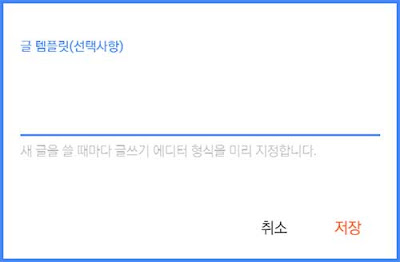 |
| 글-템플릿-사용 |
설정 메뉴에서 글 템플릿을 찾습니다. 창이 열리면 미리 작성해 놓은 html 서식을 입력하고 저장을 누릅니다. 글 제목, 소제목이나 광고까지 미리 넣어 놓으면 새 글을 쓸 때마다 지정된 형식으로 미리 되어 있어서 매우 편리합니다.
블로그스팟 글쓰기 화면이 좁아서 불편하신가요? 다음 글에서 해결 방법을 알 수 있습니다.
👉구글 블로그스팟 글쓰기 에디터 화면 옆으로 넓히기 늘리기
3. 블로그스팟 테마 바꾸기
위에서 h 태그에 대해서 설명할 때 h1 태그가 글 페이지에 하나만 있어야 SEO에 유리하다고 했는데요. 구글 블로거 blogger에서 기본 테마로 제공하는 Contempo, Essential, Soho 등의 테마는 블로그 이름이 h1이고 글 제목은 h3으로 되어 있습니다. 그래서 SEO에 맞추기가 애매한데요.
무료 블로그스팟 테마를 잘 선택하면 글 제목이 h1으로 되어 있고 다른 요소들도 SEO에도 적합한 것을 자신의 테마로 사용할 수 있습니다.
✅ 기존 테마 백업하고 다운로드한 테마 설정하기
⭐ 테마 백업하기
우선 기존 블로그의 테마를 백업해야 합니다. 메뉴의 테마에서 맞춤설정 버튼을 누르고 백업을 선택해서 기존 테마를 백업합니다.
⭐ 테마 바꾸기
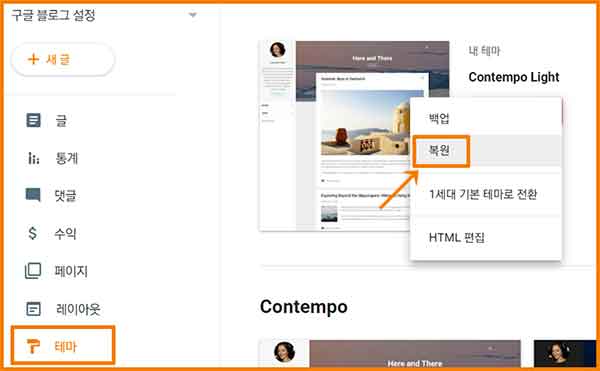 |
| 구글-블로그-테마-바꾸는-방법 |
구글 검색에서 free blogspot theme 또는 free blogger template라고 검색하면 무료 블로그 템플릿이 많이 나옵니다. 그중에서 하나를 선택해서 파일을 다운로드를 받습니다.
테마 파일은 주로 Zip으로 압축되어 있는데요. 다운로드 받은 파일 압축을 풀고 폴더를 열어 보면 xml 파일이 있습니다.
테마를 바꾸려면 테마 > 맞춤설정 > 복원을 누르고 다운 받은 xml 파일을 선택합니다. 기본 디자인으로 셋팅 되니 레이아웃에서 원하는 대로 다시 설정해줍니다.
무료 버전의 템플릿은 맨 밑에 테마 작성자의 링크가 걸려 있는데요. 그런 링크 없이 이용하려면 10달러에서 20달러 사이의 금액을 내고 유료 블로그스팟 테마를 구입해야 합니다.
지금까지 구글 블로그스팟 blogspot 글쓰기 할 때 SEO에 맞는 h 태그 넣는 방법, html 모드 내용 바꾸기 팁, html 글 템플릿 설정하기, 구글 블로거 blogger 테마 바꾸는 방법까지 알아보았습니다. 도움이 되었으면 합니다.
# 블로그스팟 글쓰기 #구글 블로거 글쓰기 # 구글 글 올리기 구글 블로그 URL 블로그 사용법
